Mac mini、MacBook Air、Windowsの画面を映すための27インチ4Kモニターを探していたところ、「DELL U2720QM」を見つけました。

MacBookとケーブル一本で接続するだけで充電と映像出力ができるのが他の4Kモニターと大きく違う特徴で、本当に便利です。
「U2720QM」の外観と特徴、使ってみてわかった注意点を紹介します。


200万冊の本が読み放題「Kindle unlimited」を見てみる
Kindle Unlimitedはお得に活用する探し方、コツがあります。
効率良く読み放題対象の本を探す方法はこちらで紹介しています。
また30日間の無料期間だけ楽しみたい人はKindle Unlimited登録後にすぐ退会しちゃってOKです。
Kindle Unlimitedの退会方法はこちらで紹介しています。
今回紹介する「U2720QM」は現在でも販売されていますが旧モデルで、現行モデルは「U2723QX」になります。
違いが黒色の表現力、モニタースタンドのカラー、USBアクセスポートの位置くらいなので、「現行モデルがあるならそっちを購入しようかな?」と考える人も本記事が参考になると思います。
タップできる見出し
「U2720QM」の外観と機能、特徴を紹介
「DELL U2720QM」の外観と特徴を写真を使って紹介していきます。

スペックを表で簡単にまとめていますが、注目する特徴は後ほど詳しく書いていきます。
| 項目 | 機能 |
|---|---|
| ディスプレイサイズ | 27インチ(16:9) |
| 解像度 | 4K(3840 x 2160) |
| 液晶パネルのタイプ | IPS液晶 |
| コーディング | アンチグレア |
| リフレッシュレート | 60Hz |
| 明るさ(輝度) | 350 cd/m²(標準値) |
| コントラスト比 | 1300:1(標準値) |
| 応答速度 | 8ms(標準モード)、5ms(高速モード) |
| ベゼルの太さ | 7.3mm(上、左、右)、9mm(下) |
| 消費電力 | 33W 〜 200W |
| 映像入力 | HDMI2.0 USB Type-C(DP1.4、USB3.0、電力供給PD90W) ディスプレイポート1.4(DP) |
| USBポート | USB TYPE-A x 3(背面2、側面1) USB TYPE-C x 1(側面1) |
| サウンド出力 | 3.5mmイヤホンジャックのみ(スピーカー無し) |
| 本体サイズ(スタンドありでの寸法) | 高さ;395.2mm 〜 524.2mm 横幅:611.3mm 奥行:185.0mm |
| 本体重量(モニター+スタンド+ケーブル) | 6.6kg |
モニターの下側に映像出力端子を接続
モニターとパソコンを繋ぐ、映像出力端子はモニター下部にあります。

接続端子は左側から
- HDMI
- DP(ディスプレイポート)
- USB-typeC/DisplayPort(90W給電)
- 音声ライン出力
- USB3.0 2カ所
USB-typeC/DisplayPort(90W給電)が一番の特徴で、MacBookに接続することでモニターへの映像出力とMacBookへの充電がケーブル一本でできちゃいます。

映像出力しながら、しっかりと充電されているのが分かります。
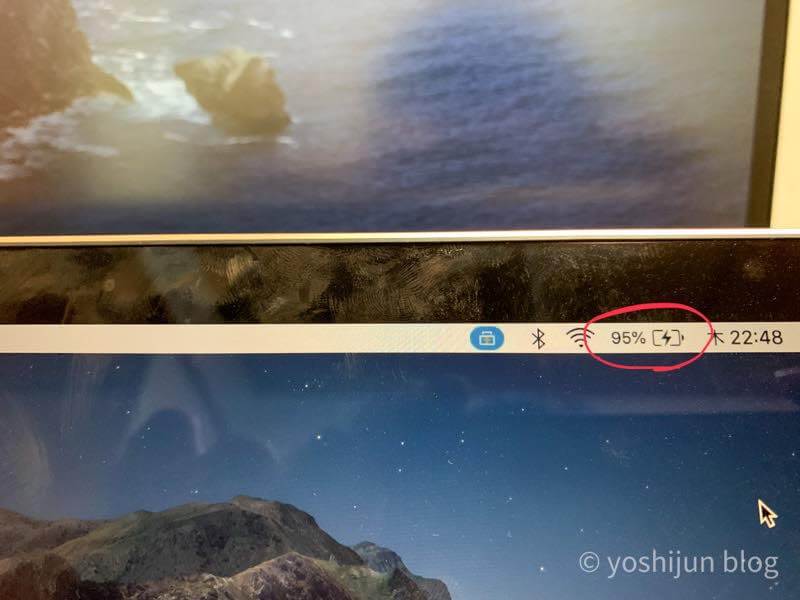
「U2720QM」の目玉機能で、ケーブルの数が減らせるので机の上がすっきりします。
私が作業するときはMac miniに、嫁が作業するときはMacBook Airに接続して活用しています。
USB3.0(Type-A)端子が2ポートもあるので、私は作業用照明として便利な「Quntis スクリーンバー」の給電ポートとして活用しています。

横幅が52cmで、「U2720QM」と組み合わせるとちょうど合うサイズです。

モニターにポンと載せるだけで設置できて、しっかり安定しています。

「Quntis スクリーンバー」について詳しく紹介した記事はこちらになるので、気になる人はぜひ見てください。

発色の良いIPSパネルで、どの角度から見ても綺麗
「U2720QM」はIPSパネルを使用していて、発色がとても良くどの角度から見ても美しいモニターです。

| パネルの種類 | メリット | デメリット | 値段 |
|---|---|---|---|
| IPS | 視野角が広い、発色が良い | 値段が高い | 高い |
| VA | 黒色が綺麗 | 応答速度が遅い | 中間 |
| TN | 値段が安い、応答速度が速い | 発色がイマイチ | 安い |
綺麗な映像を映したい人、写真や映像を編集するクリエイティブな人にピッタリな美しさです。
ゲーミングモニターとしても圧倒的に綺麗な画面で没頭するように楽しむことができます。
ただモニターのリフレッシュレートが60fpsなので、FPSなどの反応速度を求められるゲームにはちょっとイマイチです。
ベゼルがとても細く、画面が広く感じる
「U2720QM」のベゼルはとても細く、画面がとても広く感じられます。
太さは7mmで、パネルとフラットな形状です。

下側のベゼルにDELLのロゴマークが表記されています。

スタンドはスライド可動タイプ
「U2720QM」のスタンドはスライド可動タイプで、かなり自由が利く設計です。

モニターの高さはもちろん、画面のチルト(傾き)や左右への首振りにも対応しています。

VESAマウントに対応しているのでモニターアームをつけることはできるのですが、ちょっと自由に動かすくらいならモニターアームは必要ありません。
モニターの足も平べったく、ちょっと物を置くにちょうど良い設計です。

【追記】モニター下にモノをたくさん置きたくなったのでモニターアームを使い始めました。
「エルゴトロンMXV」との組み合わせがとても便利で、すごく満足しています。


モニター横にUSB接続端子があるので何かと便利
「U2720QM」の左サイドにUSB接続端子があり、何かと便利です。

マウスやキーボード、スマートフォンの充電をする時、わざわざMacやWindowsパソコンにケーブルを接続する必要がありません。
特にMac miniの場合、接続ポートが本体の裏側にあるのでケーブルを接続する時がちょっと面倒なんですよね。
サクッと接続できるようになったのでこまめに充電するようになりました。
「U2720QM」の注意点
実際に「U2720QM」を使ってみてわかった、注意点を紹介します。
購入を検討している人はぜひチェックしてください。
モニター右下の設定ボタンが固くて押しにくい
モニターを横向きに置くと右下に設定ボタンがあるのですが、このボタンがむちゃくちゃ固くて押しにくいです。

固すぎて指の肉部分では押すことができず、爪を立てて押し込む必要があります。
細かく設定するときは何回もボタンを押さなければならないので、手がとても痛くなります。
頻繁に設定を変更することはないと思うので、最初はかなり苦労すると思ってください。
電源ライトがピカピカ眩しい
設定ボタンの右側に電源ライトがあり、スリープ時には点滅します。

ピカピカ光るわけではありませんが、結構眩しいのがイマイチですね。
寝室など、真っ暗にしたい部屋に置くには不向きです。
消すには毎回固いボタンを押さなければならず、スリープ時には光らないよう設定できたらよかったと感じます。
設定によっては画面スクロール時に白いチラつき(残像)が発生することがある
「U2720QM」は右下の設定ボタンから画面の応答速度を標準と高速に切り替えることができます。
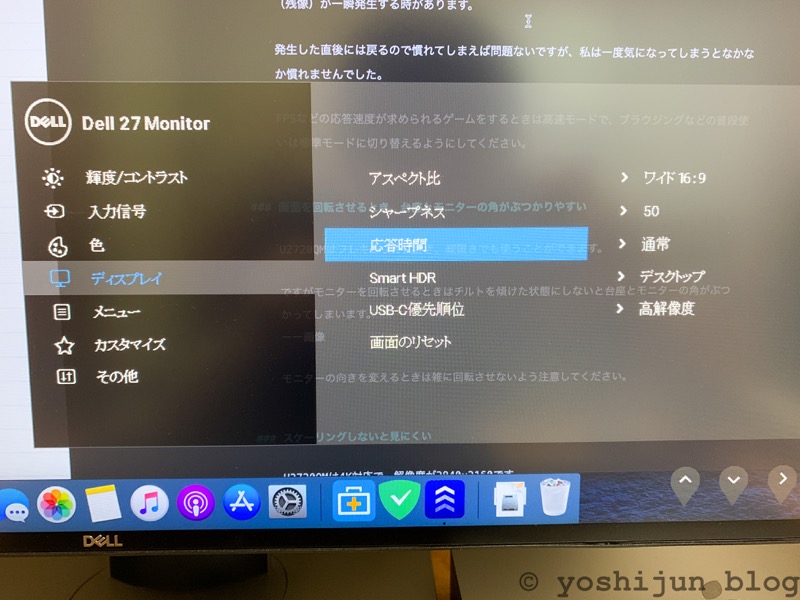
応答速度を高速にしている場合、画面を素早くスクロールしているときに白いチラつき(残像)が一瞬発生する時があります。
発生した直後には画面の表示が戻るので慣れてしまえば問題ないですが、私は一度気になってしまうとなかなか慣れませんでした。
FPSなどの応答速度が求められるゲームをするときは高速モードで、ブラウジングなどの普段使いは標準モードに切り替えるようにしてください。
画面を回転させるとき、台座とモニターの角がぶつかりやすい
「U2720QM」はフレキシブルに動き、縦置きでも使うことができます。

ですがモニターを回転させるときはチルトを傾けた状態にしないと台座とモニターの角がぶつかってしまいます。
チルトを傾けずにモニターを回転させたとき、この角度で台座とぶつかりました。

モニターの向きを変えるときは雑に回転させないよう注意してください。
スケーリングしないと見にくい
「U2720QM」は4K対応で、4K表示の解像度は3840×2160です。
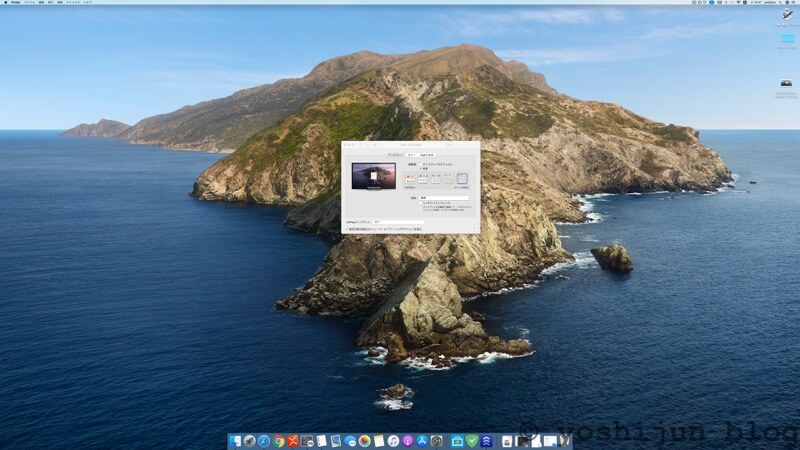
ただ27インチに4Kで表示させると文字の大きさがとても小さくなってしまい、正直読むことができません。
文字メインのブラウジングにはWQHD(2560×1440)が使いやすいのでおすすめです。
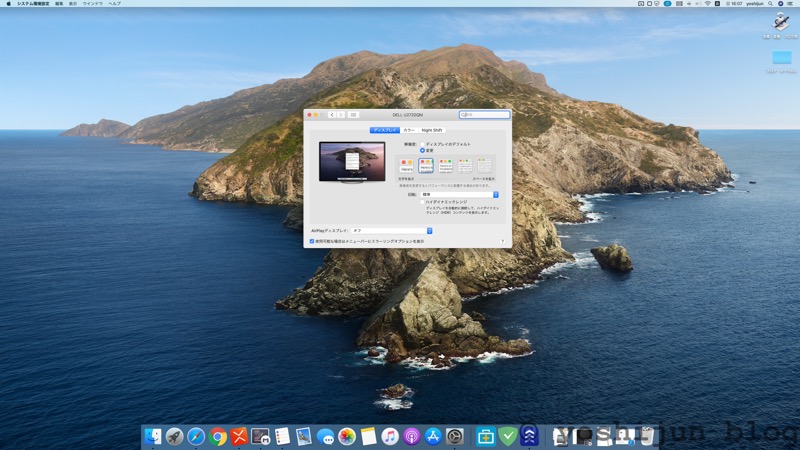
動画を見るとき、ゲームをするときは4K表示の方が迫力があるので、使い分けるようにしましょう。
リフレッシュレートが60Hzなので、FPSをするのはイマイチ

「U2720QM」のリフレッシュレートは60Hzで、IPSパネルを使っているモニターとしては一般的です。
動画鑑賞やブログ執筆、軽い作業をするには全く問題ありませんが、FPSや格闘ゲームなどの反応速度が大切なゲームをしようと思うとイマイチです。
逆に反応速度がいらないゲームをする場合、4Kの高解像度でプレイするゲームの没入感は最高です。
内蔵スピーカーがないので、スピーカーを用意する必要がある
「U2720QM」には内蔵スピーカーがついていないので、音を聞くには別でスピーカーを用意する必要があります。

音が聞こえるかというのは結構重要で、スピーカーが無いとパソコンのエラー音を聞くことができません。
ただ基本的にモニター内蔵スピーカーは質がイマイチなことが多く、動画や音楽を楽しみたい!という人は自分でスピーカーを用意するのが普通なのでデメリットではないかもしれません。
私は「BOSE Companion2 III マルチメディアスピーカー」を使って楽しんでいます。

おすすめのPCスピーカーといえばコレ!とよく名前が挙げられる、コスパ最強と名高いスピーカーです。
低音がとても強いスピーカーで、ロック系の曲が気持ちよく聞こえるので気に入っています。
このスピーカーで満足できなくなった人はスピーカー沼にハマって何十万円も使ってしまうという噂を聞いたことがあります…

【U2720QM】と【U2720Q】型番の違いは販売場所と付属品だけ
DELLは「U2720Q」と「U2720QM」の型番の末尾が違うモデルを販売していますが、モニターの性能は全く同じです。
違いは販売場所と付属している映像出力ケーブルの種類が違うだけです
| 型番 | 販売場所 | モデル別で異なる付属品 |
|---|---|---|
| U2720Q | DELL公式サイト | DPケーブル(ディスプレイポート) |
| U2720QM | Amazon | HDMIケーブル |
電源ケーブル、USB-Cケーブル(C-C)、USB-Cケーブル(C-A)はどちらのモデルにも付属しています。
公式サイトにあるPDFのユーザーマニュアルは共用です。
Amazonで購入する方が約10,000円ほど安いので、DPケーブルを追加して購入したとしてもお得です。
特にこだわりがなければ、Amazonで販売している「U2720QM」を購入するようにしましょう。
まとめ Macユーザーが27インチ4Kモニターを探しているなら「U2720QM」を買うべし
「U2720QM」は27インチ4Kモニターの中で、USB-typeC/DisplayPort(90W給電)ができる珍しいモニターです。

MacBookを使っている人にとって、コード一本を接続するだけで画面出力と充電ができるのは本当に便利です。
MacBookを持っていない人にとっても、単純に映像入力端子が一つ増えたとして考えるのもアリです。
私のようにデバイスに囲まれていて、HDMIにはニンテンドースイッチ、ディスプレイポートにはWindows、USB-typeC/DisplayPortにはMac miniと使い分けるのもおすすめです。
「U2720QM」の特徴にピンと来た人はぜひ購入してみてください。

















